מבנה הדיסק פגום ואינו קריא [תוקן]
Miscellanea / / November 28, 2021
אם אתה מתמודד עם הודעת השגיאה הזו "מבנה הדיסק פגום ולא ניתן לקריאה", זה אומר שהדיסק הקשיח שלך או HDD חיצוני, כונן עט או כונן הבזק מסוג USB, כרטיס SD או התקן אחסון אחר מחובר למחשב האישי שלך מושחת. זה אומר שהכונן הקשיח הפך לבלתי נגיש מכיוון שהמבנה שלו אינו קריא. אז מבלי לבזבז זמן, בואו נראה כיצד לתקן בפועל את מבנה הדיסק פגום ובלתי קריא עם שלבי פתרון הבעיות המפורטים להלן.

תוכן
- מבנה הדיסק פגום ואינו קריא [תוקן]
- שיטה 1: הפעל את CHKDSK
- שיטה 2: הסר והתקן מחדש את כונן הדיסקים
- שיטה 3: הפעל את אבחון הדיסק
- שיטה 4: השבת את שורת השגיאה
מבנה הדיסק פגום ואינו קריא [תוקן]
לפני שתבצע את השיטה הרשומה למטה, עליך לנסות לנתק את הדיסק הקשיח שלך ואז להפעיל מחדש את המחשב ולחבר שוב את הדיסק הקשיח שלך. הקפד לעשות זאת צור נקודת שחזור רק למקרה שמשהו ישתבש.
שיטה 1: הפעל את CHKDSK
1. לחפש שורת פקודה, לחץ לחיצה ימנית ובחר הפעל כמנהל.

2. הקלד את הפקודה הבאה ב-cmd והקש Enter:
chkdsk C: /f /r /x

הערה: ודא שאתה משתמש באות הכונן שבה Windows מותקן כעת. כמו כן בפקודה למעלה C: הוא הכונן שבו אנו רוצים לבדוק דיסק, /f מייצג דגל אשר chkdsk את ההרשאה לתקן שגיאות הקשורות עם הכונן, /r תן ל-chkdsk לחפש סקטורים פגומים ולבצע שחזור ו-/x מורה לדיסק הסימון לפרק את הכונן לפני תחילת תהליך.
3. הפעל מחדש את המחשב כדי לשמור שינויים.
ברוב המקרים נראה שהפעלת Check Disk תקן את מבנה הדיסק פגום ושגיאה בלתי ניתנת לקריאה אבל אם אתה עדיין תקוע בשגיאה זו, המשך בשיטה הבאה.
שיטה 2: הסר והתקן מחדש את כונן הדיסקים
הערה:אל תנסה להשתמש בשיטה זו בדיסק מערכת, למשל אם כונן C: (שם מותקן Windows בדרך כלל) נותן את השגיאה "מבנה הדיסק פגום ואינו קריא" אז אל תפעיל עליו את השלבים הרשומים למטה, דלג על שיטה זו לְגַמרֵי.
1. הקש על מקש Windows + R ואז הקלד devmgmt.msc ולחץ על OK כדי לפתוח את מנהל ההתקנים.
![מנהל התקנים devmgmt.msc | מבנה הדיסק פגום ואינו קריא [תוקן]](/f/1f97131b8a33f971de8534d35db5ed7f.png)
2. לְהַרְחִיב כונני דיסקים לאחר מכן לחץ לחיצה ימנית על הכונן, שנותן את השגיאה ובחר הסר את ההתקנה.

3. נְקִישָׁה כן/המשך להמשיך.
4. מהתפריט, לחץ על פעולה, לאחר מכן לחץ על סרוק לאיתור שינויים בחומרה.

5. המתן עד ש-Windows יזהה שוב את הדיסק הקשיח ויתקין את מנהלי ההתקן שלו.
6. הפעל מחדש את המחשב כדי לשמור שינויים, וזה אמור תקן את מבנה הדיסק פגום ושגיאה בלתי ניתנת לקריאה.
שיטה 3: הפעל את אבחון הדיסק
אם אתה עדיין לא יכול לתקן את השגיאה של מבנה הדיסק פגום ובלתי ניתן לקריאה, רוב הסיכויים שהדיסק הקשיח שלך פגום. במקרה זה, עליך להחליף את הדיסק הקשיח או ה-SSD הקודם שלך בחדש ולהתקין את Windows שוב. אבל לפני שמגיעים למסקנה כלשהי, עליך להפעיל כלי אבחון כדי לבדוק אם אתה באמת צריך להחליף את הדיסק הקשיח או לא.

כדי להפעיל את האבחון, הפעל מחדש את המחשב ובזמן שהמחשב מופעל (לפני מסך האתחול), הקש על מקש F12. כאשר תפריט האתחול מופיע, סמן את האפשרות אתחול למחיצת שירות או את אפשרות האבחון הקש אנטר כדי להתחיל את האבחון. זה יבדוק אוטומטית את כל החומרה של המערכת שלך וידווח בחזרה אם תימצא בעיה כלשהי.
שיטה 4: השבת את שורת השגיאה
1. הקש על מקש Windows + R ואז הקלד gpedit.msc ולחץ על Enter.

2. נווט אל הנתיב הבא בתוך עורך המדיניות הקבוצתית:
תצורת מחשב\תבניות ניהול\מערכת\פתרון בעיות ואבחון\אבחון דיסק\
3. ודא שהדגשת אבחון דיסק בחלונית החלון השמאלית ולאחר מכן לחץ פעמיים על "אבחון דיסק: הגדר את רמת הביצוע" בחלונית החלון הימנית.
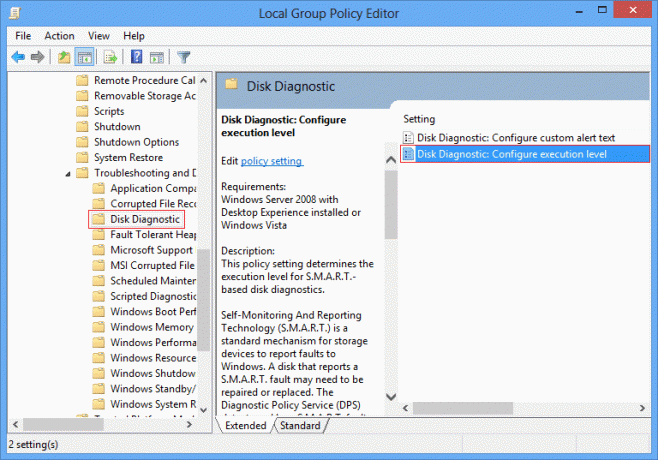
4. סימן ביקורת נָכֶה ולאחר מכן לחץ על החל ולאחר מכן על אישור.
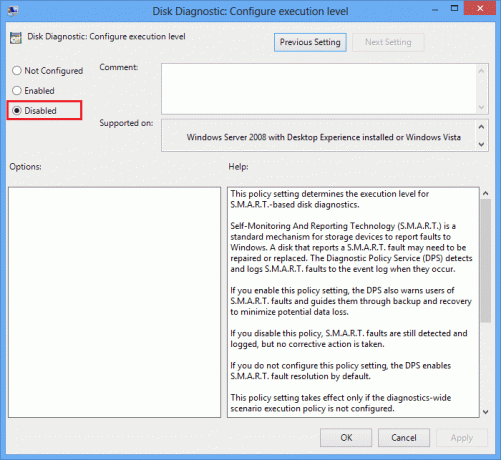
5. הפעל מחדש את המחשב כדי לשמור שינויים.
מוּמלָץ:
- תקן אפליקציות דואר, לוח שנה ואנשים שלא פועלות
- כיצד להשבית פינות דביקות ב-Windows 10
- כיצד לתקן מתאם רשת חסר ב-Windows 10
- תיקון MSVCP100.dll חסר או לא נמצאה שגיאה
זהו זה יש לך בהצלחה תקן את מבנה הדיסק פגום ואינו קריא אבל אם עדיין יש לך שאלות בנוגע לפוסט הזה, אל תהסס לשאול אותם בקטע של התגובה.
![מבנה הדיסק פגום ואינו קריא [תוקן]](/uploads/acceptor/source/69/a2e9bb1969514e868d156e4f6e558a8d__1_.png)


